Постарался изложить и аргументировать каждый раздел так, чтоб даже не профи разобрался в вопросе подключения и настройки проектора.
Ничего, кроме конкретики: как подключить проектор — 7 способов, которые осилит каждый
В инструкциях проекторов не всегда описывают все возможности оборудования. Особенно те, что касаются взаимодействия с другими устройствами. Стать более подкованным в этом вопросе помогут подсказки, которые даю, опираясь на свой опыт. И анализируя авторитетные источники, которым доверяю.

3 возможности подключить проектор с помощью кабеля
Ни для кого не секрет, что кабельное подключение — не единственный вариант передачи картинки на проектор. Недаром многие устройства продаются со встроенным модулем Wi-Fi. Однако вариант с кабелем — лучший с точки зрения качества трансляции изображения на экран.
Если планируете настольную установку, и на потолок подвешивать проекционный аппарат не собираетесь, тогда оптимальным будет вариант подключения по HDMI, VGA или USB. Однако нужно учесть, что некоторые бюджетные модели не поддерживают USB. В инструкции для пользователя это четко прописывается [1].
❗️ПРОЕКТОР на ТЕЛЕФОНЕ ❓❗️ ВЫ до сих пор В ЭТО ВЕРИТЕ ❓❓❓
Но как бы там ни было, можно подключить современный проектор с помощью трех интерфейсов.
Подключение по USB
Порт USB — универсальное решение для запитки устройств и передачи сигнала. На современных проекторах минимум 2 таких разъема: типа В и А. Для трансляции картинки нужен первый. Он квадратной формы со скошенными углами. Для ориентира: рядом с ними часто буквы PC, изображение компьютера и т.п. Перед передачей картинки может понадобиться установка драйвера.
В этом случае сначала устанавливают ПО, потом подсоединять кабель. Можно соединить ПК и проектор, не выключая устройства.
Для передачи картинки все же больше подходят VGA и HDMI-кабели. Если транслировать видео по USB — возможны притормаживания, но для показа презентации такой порт станет удачным решением. При USB-соединении идет передача сигнала в 2 конца, можно управлять слайдами с помощью пульта проектора.
USB типа А я часто использую:
- для считывания информации с флешки или внешнего жесткого диска,
- подключения внешнего модуля Wi-Fi или другого USB-устройства.
Но это не панацея, можно попробовать еще несколько вариантов.
Включение по HDMI
Кабель HDMI дает картинку на экране Full HD качеством выше. Он нивелирует подвисания при передаче видео. Такой интерфейс позволяет соединить ПК с проектором, не выключая их, но лучше подстраховаться и запустить технику после соединения разъемов кабелем, поскольку сгоревший порт — это всегда неприятно. Поэтому нужно действовать по инструкции: сначала включаем проектор, потом — компьютер [2].
В некоторых ноутбуках и ультрабуках вместо полноразмерного HDMI присутствует мини- или даже микро-HDMI. В этом случае понадобится кабель с разъемами разной величины на концах.
Единственный минус HDMI — ограничение на длину шнурка. Производитель вряд ли укомплектует девайс кабелем длиннее 3 метров. Это означает, что ноутбук или стационарный ПК должен находиться где-то рядом, что не всегда удобно. В продаже есть кабели длиной до 15 метров, но они довольно дорогие. К тому же с увеличением длины растет вероятность потери качества при передаче видео.
Подключение по VGA
Технология VGA появилась намного раньше HDMI, она не подходит для трансляции высококачественной, по нынешним меркам, картинки. На HD качество можно рассчитывать, но вот выжать FHD уже не получится. Звук VGA-кабель не передает. Если нужно посмотреть видео — придется передавать аудио по другому каналу, например, используя кабель A/V [3].
На проекторе кроме входного может быть выходной VGA, передающий сигнал, получаемый от ПК, далее, на другое устройство. В этом случае проекционный аппарат выступает в роли разветвителя.
4 способа беспроводного подключения проектора
Большинство беспроводных вариантов строятся на использовании Wi-Fi. Проще обеспечить передачу сигнала, если в помещении работает беспроводной роутер. Хотя также есть варианты прямой передачи видеоконтента от телефона/ноутбука на проектор. Использование Wi-Fi-технологий актуально при трансляции слайдов. Смотреть фильмы с их помощью проблематично — качество картинки теряется, будут задержки передачи данных. А у трансляции «по воздуху» заметил два преимущества:
- она актуальна при монтаже проецирующего устройства на потолке;
- дает возможность проецировать информацию со смартфонов на экран нескольким людям.
Особняком среди рассматриваемых беспроводных решений держится технология WirelessHD. Она пытается сохранить качество передачи HDMI-кабеля, заменив его передатчиком и приемником.
Как подключиться с помощью Miracast
Miracast обеспечивает передачу Wi-Fi сигнала между устройствами без посредников. Для беспроводного подключения проектора не нужно иметь роутер или точку доступа. Источник и приемник должны быть сертифицированными. Передавать картинку можно со смартфона или другого устройства на Android, а также с девайсов под Windows. Приверженцы iOS могут пользоваться аналогичной технологией, которая называется AirPlay [4].

Если в проекторе отсутствует встроенная поддержка Miracast, можно воспользоваться адаптерами MiraScreen или AnyCast. Мираскрин похож на большую флешку. Этот гаджет я вставляю в порт HDMI проектора, перед этим к адаптеру подсоедив кабель питания и антенны. Для получения питания использую порт USB.

Хитрости включения по WiDi
В компании Intel придумали технологию, во многом схожую с Miracast, под названием Wi-Fi Direct (сокращенно WiDi). Ее тоже используют для подключения проекторов по WiFi. Она ориентирована на пользователей, предпочитающих ноутбуки и прочую технику с процессорами Intel. Чтобы воспользоваться технологией, на компьютер нужно установить интеловскую программу Wireless Displey.
Также WiDi можно использовать для передачи сигнала с Андроид-устройств. Если в трансляции изображений участвует адаптер, то это тоже может быть MiraScreen или AnyCast.
Подключение по Wi-Fi
Картинка с телефона отобразится на беспроводном проекторе при наличии в помещении Wi-Fi. Проекционное устройство в этой связке будет играть роль точки доступа. Сигнал пойдет, например, через роутер. Подключение включает 2 этапа, нужно:
- Перевести проектор в режим приема Wi-Fi.
- Выбрать устройство в настройках смартфона. Будет пункт PlayTo (Беспроводное подключение к дисплею) или что-то вроде того (зависит от модели телефона).
Ноутбук настраивается по-другому. У большинства моделей за переключение на телевизор/ проектор/отдельный монитор отвечает функциональная клавиша, например, F1. В паре с Fn она активирует нужный режим. Подробнейшее руководство по этому вопросу хорошо описал Андрей Киреев в своей статье [5].
Коннект через WirelessHD
По окончанию HD в названии можно догадаться, что технология обеспечивает передачу видео высокого качества. В стандарте реализована поддержка 3D и 4К. Сигнал, в отличие от Wi-Fi, не проходит сквозь стены, а огибает препятствия — людей, вертикальные конструкции, стулья и т.п. Передача потока рассчитана на присутствие источника и получателя в одной комнате.
Расстояние трансляции ограничено 5-30 метрами, то есть речь идет о замене HDMI-кабеля с сохранением качества трансфера видеосигнала. Для реализации технологии понадобится комплект оборудования, состоящий из передатчика и приемника.
Аргументы «за» и «против» WirelessHD я вывел в таблицу:
Чемпион по скорости среди беспроводных технологий
Не работает сквозь стену
Не сжимает информацию при передаче
Требует наличия достаточно громоздкого оборудования
2 алгоритма подключения проектора к ПК
По кабелю На компьютере должно быть два видеовыхода. Нужно соединить ПК и проектор кабелем, включить технику и перейти к настройке компьютера. Далее алгоритм зависит от ОС:
а) Настройки ПК для Windows 7: кликаем правой по Рабочему столу — открываем Разрешение экрана. В меню «Несколько экранов» выбираем способ трансляции: дублирование, только второй экран, растянуть Рабочий стол на два экрана. В Панели управления открываем настройки звука и в устройствах выбираем проектор в качестве источника звука по умолчанию.
б) У Windows 10 есть чудесная комбинация Win+P, которая открывает окно с выбором способа трансляции [6]. Чтобы настроить звук, кликаем правой по значку громкоговорителя в системном трее, открываем параметры звука и выбираем проецирующее устройство.
«По воздуху» Нужно перевести проектор в режим беспроводного подключения. Далее в Windows 10 кликаем Пуск → Параметры → Система → Дисплей → Несколько дисплеев → Подключиться к беспроводному дисплею. В правой части окна появятся обнаруженные устройства. Подробнейший гайд по этому вопросу подсмотрел здесь.[6]
Как происходит подключение к смартфонам и планшетам
Для проводного соединения желательно, чтобы проектор и смартфон поддерживали MHL. Оптимально, если оба устройства имеют порты miniHDMI, но такой вариант встречается редко. Чаще приходится использовать переходник, соединяющий mini- или microUSB с HDMI.
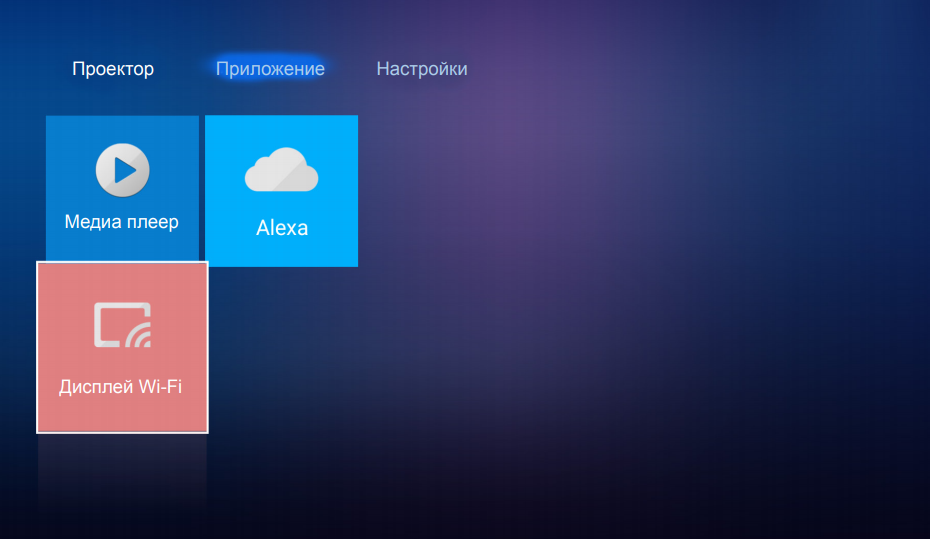
Как обеспечить коннект планшета или смартфона к проектору через Wi Fi — описано выше. Если планшетный компьютер или телефон работают под Windows, понадобится дополнительное ПО, например, вышеупомянутое Wireless Displey.
Основные настройки проектора для Wi-Fi
Приведу пример настройки одного из проекторов с адаптером для синхронизации со смартфоном. Для этого включаем проецирующее устройство и настраиваем его с помощью пульта, при этом меню отображаются на экране. Итак, алгоритм следующий:

- В меню «Приложение» выбираем «Дисплей Wi-Fi». Попадаем в окно EZCast.
- При первом использовании беспроводного соединения скачиваем и устанавливаем программу EZCast на смартфон, для этого можно отсканировать QR-код с экрана.
- Включаем Wi-Fi на проекторе, подключаем его к доступной сети.
- На смартфоне включаем Wi-Fi, коннектимся к этой же сети.
- Подключаемся к адаптеру с помощью приложения EZCast.
Для проецирования презентаций по-прежнему актуальна программа Power Point. Она позволяет делать доклад, не показывая аудитории часть файла, используя «шпаргалку» [7].
В заключении отмечу еще одно проводное решение для подключения смартфона к проектору — кабель-конвертер Unnlink. С одной стороны аксессуара — HDMI и USB для подпитки переходника, с другой — концевик с возможностью подключения к Lightning, Micro USB или Type-C. Кабель-конвертер Unnlink поддерживает MHL, можно управлять передачей данных с помощью EZCast или другого приложения.
- проекторы
- для начинающих
- инструкция
- Видеотехника
- Периферия
Источник: habr.com
Как подключить устройство Android к проектору

Устройства Android великолепны, но маленький размер экрана иногда может мешать просмотру видеоконтента. Когда Вы подключаете свое устройство к проектору, Вы можете продемонстрировать контент на большом экране. Вот несколько способов сделать это.
Если у Вас нет проектора, Вы также можете подключить Android устройство к телевизору. Тем не менее, проекторы являются лучшим вариантом, поскольку они обычно проецируют экран гораздо большего размера, чем телевизор, что делает их идеальными для воспроизведения мультимедиа.
Беспроводное подключение через Chromecast
Самый простой способ подключения устройства Android к проектору — использовать Google Chromecast. Для этого проектор должен поддерживать HDMI подключения.
После того, как Вы подключите Chromecast к порту HDMI, Вы сможете транслировать на него экран своего устройства Android по беспроводной сети. Ваш Chromecast будет отображать содержимое через проектор.
Убедитесь, что Вы отключили режим энергосбережения на своем устройстве Android, так как это может снизить качество трансляции.
Если у Вас еще нет приложения Google Home, загрузите и установите его из магазина Google Play.
Разработчик: Google LLC
Цена: To be announced
Откройте приложение «Google Home», а затем прокрутите список до раздела «Другие устройства Google Cast» и нажмите на найденное устройство.
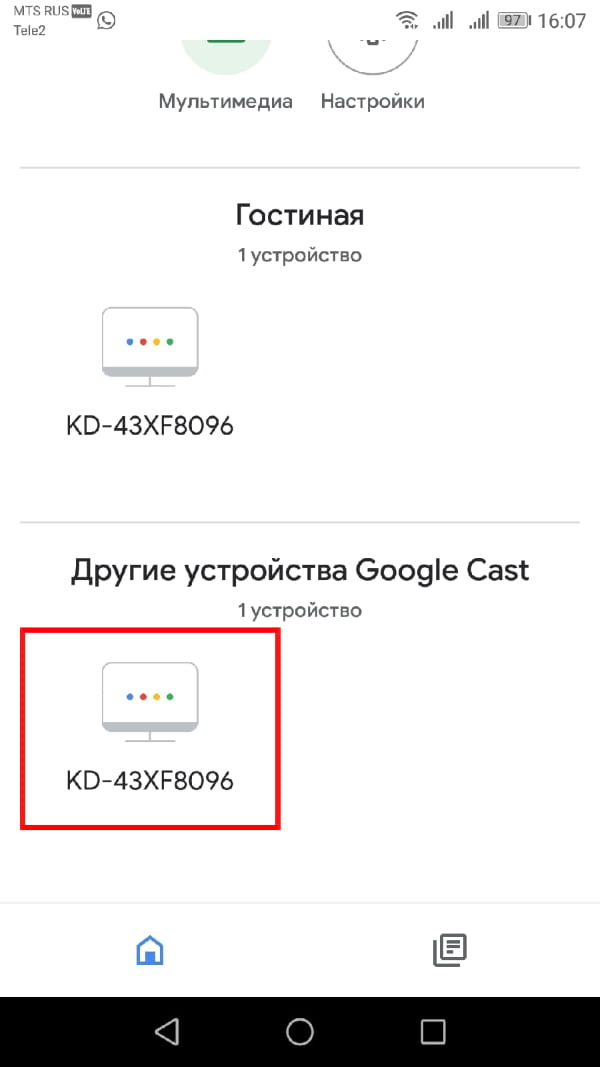
Выберите «Транслировать экран».

Если Вы увидите предупреждение о том, что Ваше устройство не оптимизировано для трансляции, нажмите «Транслировать экран». Это не должно помешать Вам транслировать экран в Chromecast.
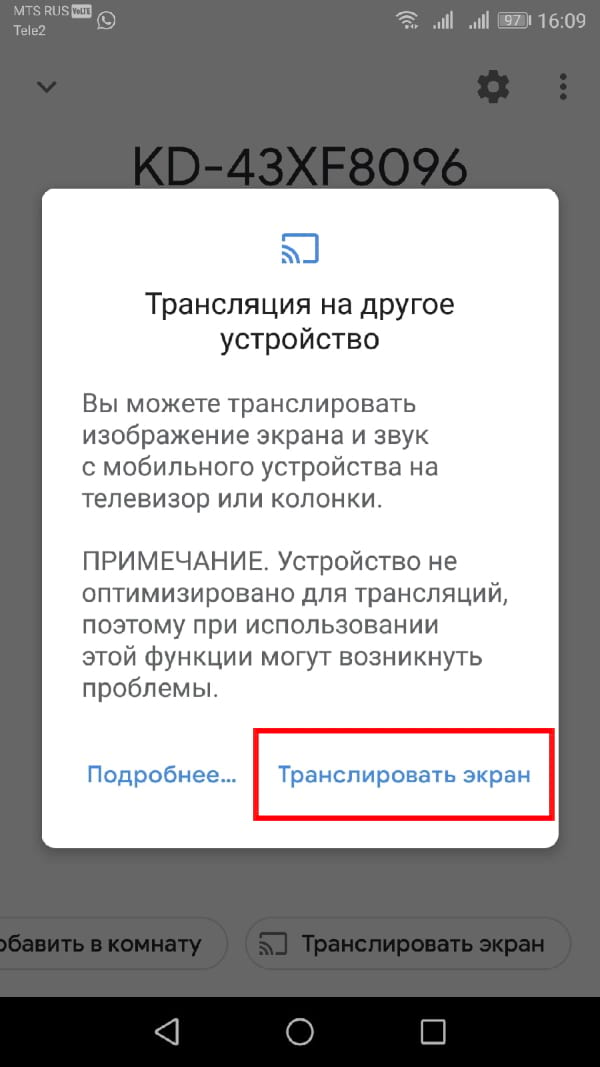
После подключения Ваш экран должен начать потоковую передачу на проектор через Chromecast.
Проводное подключение
Если беспроводной вариант не подходит, Вы можете использовать вместо этого проводное соединение. Все устройства Android имеют разъем Micro-USB или USB-C.
С помощью кабеля Вы можете подключить Ваше устройство Android к проектору через кабель HDMI. Другой поддерживаемый стандарт — MHL, который также позволяет подключаться через порт HDMI.
Кабель USB-C-HDMI
Новые устройства Android, используют USB-C для зарядки. Если у Вас есть устройство с портом USB-C, Вы можете использовать кабель USB-C-HDMI для подключения устройства напрямую к проектору с поддержкой HDMI.
Вам не нужно ничего делать, кроме как подключить устройство с портом USB-C к проектору. Убедитесь, что проектор настроен на правильный вход HDMI.
Имейте в виду, что одним из недостатков USB-C-HDMI является отсутствие зарядки. Если Вы используете другие проводные методы, такие как MHL, Вы можете подключить устройство к сети во время подключения.
Мобильная связь высокого разрешения (MHL)
MHL использует специально разработанные кабели HDMI. В отличие от более нового метода USB-C, кабели MHL используют Micro-USB. Как уже упоминалось выше, он также может заряжать Ваше устройство, предоставляя видео и аудио.
Некоторые проекторы поддерживают HDMI, но Вам нужно специально искать порт HDMI с меткой MHL на Вашем проекторе. Если Вы его не видите, оно не будет заряжать Ваше устройство. Ваше устройство Android также должно поддерживать MHL.
Для подключения через MHL Вам не нужно ничего делать на устройстве Android, кроме как подключить его к проектору с помощью подходящего кабеля. На Вашем проекторе переключите вход на соответствующий порт MHL HDMI, чтобы увидеть проецируемый экран Android.
Беспроводное подключение
Miracast и Wi-Fi Direct — это стандарты беспроводной связи, которые соединяют устройства с другими устройствами, такими как проекторы. Ранее Android официально поддерживал Miracast, до выхода Android 6 Marshmallow. Miracast по-прежнему работает с некоторыми устройствами Android, потому что он основан на Wi-Fi Direct, который все еще поддерживается Android.
Если неизвестно, поддерживают ли оба устройства Wi-Fi Direct или Miracast, то лучший способ определить, будут ли они подключены, — это попробовать один из этих стандартов.
Для запуска на Вашем проекторе найдите «Screen Mirroring», «Device Mirroring» или настройку с аналогичным названием, а затем переключитесь в этот режим.
Лучший способ подключения с помощью Miracast — использовать стороннее приложение, такое как Castto, для подключения.
Источник: android-example.ru
Где и как скачать приложение проектор на Андроид

Современные смартфоны обладают довольно расширенным функционалом. С их помощью можно создавать качественные снимки, снимать видеоролики в высоком качестве, использовать мощные рабочие программы и инструменты.
Особенности работы приложения проектора для Андроид
Вопрос о том, можно ли сделать из своего Андроид-смартфона полноценный проектор, интересует многих. Именно поэтому в Google Play можно найти массу различных приложений для выполнения данной задачи.
Разработчики обещают следующее: с помощью конкретной установленной утилиты можно будет выводить изображение со своего телефона. При этом будет сохраняться текущее качество картинки. Стоит сразу отметить, что ни одна программа не способна сделать так, чтобы телефон мог выводить изображение через камеру. Многие опытные разработчики старались воплотить данную идею в жизнь, но пока реализовать подобный вариант не представляется возможным.

Достаточно прочесть отзывы к большинству утилит, чтобы понять, что сделать свой телефон полноценным проектором практически невозможно.
На просторах интернета можно встретить массу видеороликов о том, как сделать смартфон проектором. Чаще всего в данных случаях пользователи задействуют основную камеру девайса. Следует помнить, что настоящий проектор является более сложным устройством. Для вывода изображения недостаточно одной камеры. Требуется встроенный генератор изображения, который будет буквально «распылять» картинку, переводя ее на стену.
Однако если есть желание попробовать превратить свой Андроид-смартфон в проектор, можно применить на практике некоторые утилиты. В Google Play имеется большой выбор подобных программ.
Главное помнить, что не все программы одинаково безопасны. Некоторые из них могут быть стандартными ловушками для просмотра рекламных роликов. Не рекомендуется загружать программы для проектора со сторонних, неизвестных Интернет-ресурсов. Высока вероятность загрузить на свой девайс вирусные файлы, которые нанесут серьезный урон операционной системе.
Однажды в продажу уже поступал смартфон от Samsung с функцией проектора. Это устройство действительно обладало встроенным инструментом, позволяющим выводить картинку с телефона. Для подобного маневра разработчики оснастили свой девайс специальным модулем. Элемент был встроен в торцовую часть телефона. Основная камера устройства при этом никак не была задействована.

Проектор для телефона Android — лучшие программы
Если желание превратить свой смартфон в проектор еще не пропало, стоит воспользоваться проверенными утилитами. Они не представляют опасности для телефона и обладают всеми необходимыми функциями.
Следует помнить, что перед загрузкой программы необходимо внимательно прочесть отзывы. Пользователи подскажут, на какие нюансы обратить внимание и насколько надежна выбранная утилита.
HD Video Projector Simulator
Единственное назначение данного приложения – это симуляция реального проектора. С помощью утилиты можно легко разыграть своих друзей и устроить полноценный вечер для просмотра фильмов. Разработчики предоставили удобный и интуитивно-понятный интерфейс, в котором каждый сможет разобраться за считанные минуты.
Данным приложением можно делиться с друзьями, особенно если они тоже хотят стать участниками розыгрыша. Утилита пользуется большим спросом среди пользователей сети и является самым популярным приложением, связанным с проектором.
Следует учитывать, что HD Video Projector Simulator не может заменить полноценный проектор. Конструкция смартфонов не предусматривает подобного варианта. Перед загрузкой утилиты стоит прочесть основные отзывы в Google Play.
Projector Pro
Данная программа по своей популярности может соревноваться в своей популярности с вышеописанной утилитой. Разработчики Projector Pro обещают полноценный вывод изображения со своего смартфона.
Из преимуществ можно выделить интуитивно-понятный интерфейс. Все встроенные функции предоставляются бесплатно, пользователю не придется оплачивать доступ к дополнительным инструментам.
Mobile Projector Big Screen
Это бесплатное приложение для вывода картинки со своего Андроид-смартфона. Разработчики дают полноценный доступ ко всем встроенным функциям. Основная задача утилиты заключается в симуляции реального проектора.
Программа не пользуется большим спросом, но при желании можно протестировать ее. Она безопасна для скачивания, не несет угрозы мобильному устройству. С помощью скриншотов в Google Play можно быстро разобраться с основными функциями.

Проектор Screen Mirroring
Довольно простая и удобная утилита для зеркального отображения экрана. Основная суть приложения заключается в переносе картинки с мобильного устройства на Smart TV.
Разработчики отмечают, что утилита обладает совместимостью со всеми видами Смарт-агрегатов. С помощью приложения можно транслировать видеоролики, музыку, прямые трансляции и игры на большом экране.
Доступ ко всем встроенным инструментам бесплатный. Иногда может появляться всплывающая реклама. Программа имеет отзывы, поэтому стоит ознакомиться с ними до скачивания приложения.
Разработчики отмечают, что эта программа может стать незаменимым помощником в вопросах проведения презентаций на деловых встречах. Сеансы совместного использования экрана станут гораздо проще и приятнее.

Projector Go: HD Video Cast
С помощью данной программы можно выводить изображение с телефона в режиме реального времени. Это утилита с интуитивно-понятным интерфейсом, поэтому дополнительные инструкции и руководства не требуются.
В официальном описании к приложению можно ознакомиться со всеми имеющимися инструментами и функциями. В Google Play имеются отзывы, с которыми следует ознакомиться, прежде чем приступать к скачиванию.
| Наименование | Описание | Рейтинг |
| HD Video Projector Simulator | Востребованная программа с большим количеством скачиваний. Разработчики обещают, что утилита сможет сделать из любого Андроид-смартфона полноценный проектор. Есть большое количество встроенных функций. | ★★★★★ |
| Projector Pro | Еще одно приложение, в котором разработчики обещают задействование функции создания полномасштабной картинки. Согласно скриншотам, пользователи смогут быстро выводить картинку с телефона посредством камеры. | ★★★★ ★ |
| Mobile Projector Big Screen | Удобная программа с интуитивно-понятным интерфейсом. Имеет большое количество скачиваний. Можно пользоваться, не имея глубоких познаний в области подобных программ. | ★★★ ★★ |
| Проектор Screen Mirroring | Разработчики обещают зеркалирование экрана телефона на телевизор. Имеется поддержка всех Smart устройств. Обладает большим процентом скачиваний. Можно пользоваться без дополнительной платы и установки сторонних приложений. | |
| Projector Go: HD Video Cast | Разработчики приложения обещают мгновенный вывод изображения на телевизор или любое другое стороннее устройство. | ★★ ★★★ |
Как использовать телефон Android в качестве проектора
Опытные пользователи сети уже успели сделать вывод, что превратить смартфон в проектор невозможно. Даже самые современные и модернизированные устройства не обладают нужным функционалом, чтобы выводить изображение на стену.
Существуют модели телефонов, оснащенные модулем для вывода картинки. Такие девайсы действительно можно применять в качестве проектора, и создавать себе полноценный домашний кинотеатр.

Но если телефон не оснащен подобным функционалом, то изменить данный факт невозможно.
Единственный способ задействовать Андроид-смартфон в качестве проектора – это приобрести отдельный, готовый проектор и подключить его к телефону с помощью специального приложения. Пользователь получит возможность управлять проектором в удаленном формате и настраивать его по своему усмотрению.
Другие методы задействования смартфона в качестве проектора нереалистичны.

Несколько лет работал в салонах сотовой связи двух крупных операторов. Хорошо разбираюсь в тарифах и вижу все подводные камни. Люблю гаджеты, особенно на Android.
Источник: tarifkin.ru